
- •Лабораторна робота № 4
- •Матеріально-технічне забезпечення
- •Теоретичні відомості
- •Завдання 1
- •Завдання 2
- •Додаток №1 Текст до застосування стилів
- •Додаток №2 Текст після застосування стилів
- •Лабораторна робота № 5
- •Матеріально-технічне забезпечення
- •Теоретичні відомості Створення таблиць
- •Добавляння рядків і стовпчиків у таблицю
- •Хід роботи
- •Запитання для захисту практичної роботи
- •Лабораторна робота № 6
- •Теоретичні відомості
- •Хід роботи
- •Контрольні запитання
Лабораторна робота № 4
ТЕМА. Використання стилів
Навчальна мета. Навчитись створювати, змінювати та застосовувати стилі
Матеріально-технічне забезпечення
Комп 'ютери Pentium, Кодопроектор, Кодограми
Невідформатований файл, попередньо записаний на диск
Теоретичні відомості
Якщо вам потрібно підготувати декілька однотипно оформлених документів або один великий документ, де для різних його частин застосовують однакові параметри форматування, то для таких випадків WORD пропонує використовувати стилі.
СТИЛЬ — ЦЕ НАБІР УСТАНОВОК ФОРМАТУВАННЯ СИМВОЛІВ (ШРИФТ, РОЗМІР, КОЛІР 1 Т. 1Н.) І АБЗАЦУ (ВИРІВНЮВАННЯ, ВІДСТУПИ, МЕЖІ 1 Т. 1Н.)
Створення стилю прискорює процес форматування тексту, коли параметри форматування застосовуються багаторазово.
Можна використовувати стилі з бібліотеки стилів, а можна створити свій власний стиль.
Для вибору стилю з бібліотеки стилів потрібно:
1. Вибрати команду "Формат" "Библиотека стилей". На екрані з'являється діалогове вікно "Библиотека стилей".
2 .
В списку "Шаблон"
клацнути на необхідному шаблоні.
.
В списку "Шаблон"
клацнути на необхідному шаблоні.
Щоб скопіювати ці стилі і зробити їх доступними для використання у відкритому документі, клацніть по "ОК". Для закриття діалогового вікна без копіювання стилів клацніть по кнопці "Отмена".
Стиль можна створити самому за допомогою діалогового вікна — ввести ім'я стилю, а потім вказати параметри форматування.
1. Виберіть підпункт "Стиль" в пункті меню "Формат". На екрані з'явиться діалогове вікно "Стиль".
2. Клацніть по кнопці "Создать". З'явиться вікно "Создание стиля"
3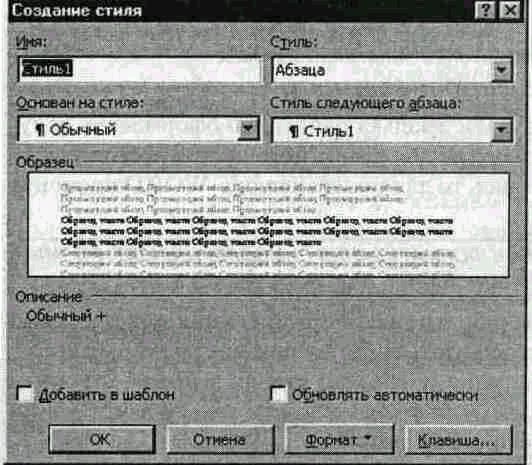 .
В текстовому полі "Ім'я" введіть
ім'я нового стилю.
.
В текстовому полі "Ім'я" введіть
ім'я нового стилю.
4. Клацніть по кнопці "Формат" і виберіть необхідну команду форматування: "Шрифт", "Абзац", "Табуляция", "Граница", "Ярлык", "Нумерация" чи "Рамка".
6. Задайте параметри форматування.
7. Після вибору параметрів клацніть по "ОК". Щоб застосувати новий стиль до абзацу, клацніть по кнопці "Применить". А для закриття вікна без застосування стилю клацніть по кнопці "Отмена".
Завдання 1
1. Відкрийте файл з невідформатованим документом Word. (Див. Додаток №1 до практичної роботи. Цей файл лаборант має заздалегідь записати на диск або учні набирають текст самі.)
C:\Мои документы\Група\Прізвище\lab_4_1.doc
2. Створіть стилі:
№ п\п |
Ім’я |
Шрифт |
Накрес- лення |
Між- рядкова відстань |
Вирівню- вання |
Маркова- ний список |
Нумерований список |
Абзацний відступ |
1 |
С1 |
12 |
Звичайний |
1рядок |
По ширині |
- |
1. |
Немає |
2 |
С2 |
12 |
Курсив |
1рядок |
По ширині |
- |
1) 2) |
Немає |
3 |
С3 |
12 |
Звичайний |
1рядок |
По ширині |
- |
- |
Немає |
4 |
С4 |
12 |
Звичайний |
1рядок |
По ширині |
- |
- |
Є |
3. Застосуйте стилі до відкритого текстового файла (Додаток 2).
4. Збережіть файл.
